Cara Memasang MySQL di Almalinux
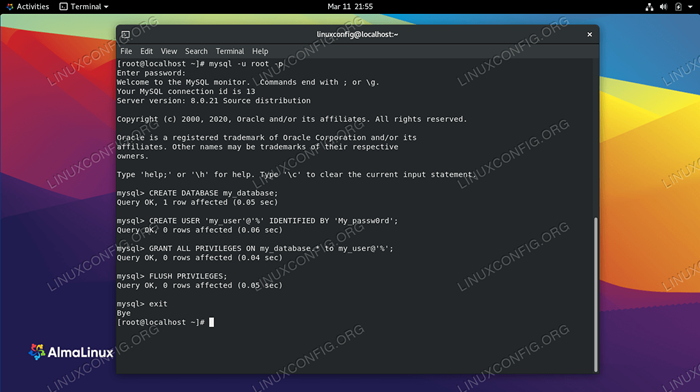
- 1591
- 469
- Marcus Kassulke
Dalam panduan ini, kami akan menunjukkan kepada anda cara memasang MySQL di Almalinux. Terdapat dua pakej berasingan untuk ini di Almalinux, bergantung pada apa yang perlu anda lakukan. Anda boleh memasang mysql pelanggan pakej, yang digunakan untuk menyambung ke pelayan MySQL, atau memasang mysql pelayan perisian, yang boleh digunakan untuk menjadi tuan rumah pangkalan data anda sendiri. Kami akan meliputi kedua -duanya di bawah.
Setelah memasang pelayan MySQL, kami juga akan meneruskan langkah pertama yang perlu anda mulakan dengan menganjurkan pangkalan data, yang termasuk membuat nama pengguna dan kata laluan, membuat pangkalan data, dan memberikan kebenaran pengguna pada pangkalan data tersebut. Almalinux adalah distro Linux yang baik untuk menganjurkan MySQL, sama ada anda telah memasang Almalinux atau berpindah dari CentOS ke Almalinux.
Dalam tutorial ini anda akan belajar:
- Pasang pelanggan MySQL di Almalinux
- Pasang pelayan mysql di almalinux
- Cara Menyiapkan Pangkalan Data MySQL
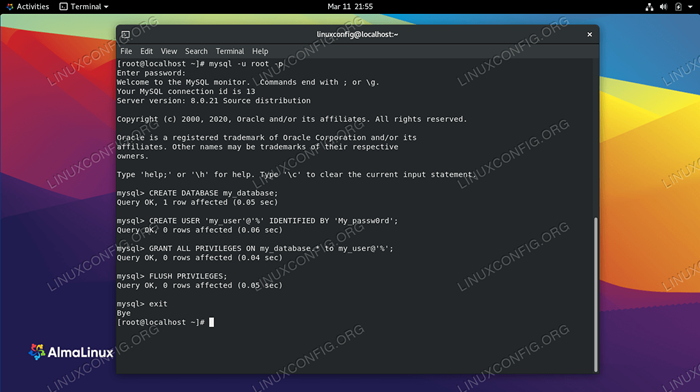 Menyediakan pangkalan data dan pengguna MySQL di Almalinux
Menyediakan pangkalan data dan pengguna MySQL di Almalinux | Kategori | Keperluan, konvensyen atau versi perisian yang digunakan |
|---|---|
| Sistem | Almalinux |
| Perisian | Pelanggan MySQL, Server MySQL |
| Yang lain | Akses istimewa ke sistem linux anda sebagai akar atau melalui sudo perintah. |
| Konvensyen | # - Memerlukan arahan Linux yang diberikan untuk dilaksanakan dengan keistimewaan akar sama ada secara langsung sebagai pengguna root atau dengan menggunakan sudo perintah$ - Memerlukan arahan Linux yang diberikan sebagai pengguna yang tidak layak |
Pasang pelanggan MySQL di Almalinux
Memasang klien mysql pada sistem almalinux anda akan membolehkan anda menggunakan mysql perintah shell. Dengan arahan itu, anda akan dapat log masuk ke pelayan MySQL jauh, tetapi anda sebenarnya tidak akan menjalankan MySQL di sistem tempatan anda.
- Untuk mula memasangnya, buka terminal dan taipkan arahan berikut:
# DNF memasang mysql
- Anda boleh mengesahkan bahawa pelanggan MySQL telah dipasang dengan jayanya dan melihat versi sistem anda berjalan dengan arahan ini:
# mysql -v mysql ver 8.0.21 untuk linux pada x86_64 (pengedaran sumber)
- Sekarang anda dapat menyambung ke pelayan MySQL jauh dengan menggunakan sintaks perintah berikut. Anda akan diminta memasukkan kata laluan anda semasa menyambung.
# mysql -u username -p -h host -or -server -ip
Pasang pelayan mysql di almalinux
Sekiranya anda ingin menjadi tuan rumah pangkalan data MySQL (atau berganda) pada sistem Almalinux anda, maka anda perlu memasang pakej pelayan MySQL. Anda akan dapat mengakses pangkalan data dari mesin tempatan, atau dari pelanggan jauh yang menggunakan klien MySQL untuk menyambung.
- Untuk memasang Server MySQL, laksanakan arahan berikut di Terminal:
# DNF Pasang mysql-server
- Setelah dipasang, gunakan yang berikut
SystemctlPerintah untuk memulakan pelayan MySQL, dan secara pilihan membolehkan perkhidmatan untuk memulakan secara automatik di boot sistem.# Systemctl Mula Mysqld # Systemctl Dayakan Mysqld
- Perkara pertama yang anda ingin mengkonfigurasi setelah memasang Server MySQL anda selamat melalui perintah berikut:
# mysql_secure_installation
Anda akan diminta dengan beberapa soalan persediaan sekarang. Bagaimana anda menjawabnya bergantung kepada persekitaran di mana anda menggunakan pelayan MySQL ini. Sekiranya ragu -ragu, pilih tetapan yang paling selamat dan pilih kata laluan root yang kuat. Ini juga amalan terbaik untuk melumpuhkan log masuk akar jauh ketika ditanya.
- Secara lalai, MySQL mendengar sambungan pada port 3306. Anda boleh mengesahkan bahawa perkhidmatan MySQL anda sedang mendengar sambungan masuk pada semua antara muka dengan arahan ini:
# ss -ltn
- Akhirnya, satu -satunya perkara yang perlu dilakukan ialah menambah pengecualian dalam firewall sistem. Ini hanya terpakai jika anda telah didayakan firewalld di almalinux, yang secara lalai. Anda boleh mengeluarkan arahan berikut untuk membuka port 3306 di firewalld, yang membolehkan sambungan MySQL masuk.
# firewall-cmd --Zone = public --add-service = mysql --permanent # firewall-cmd-reload
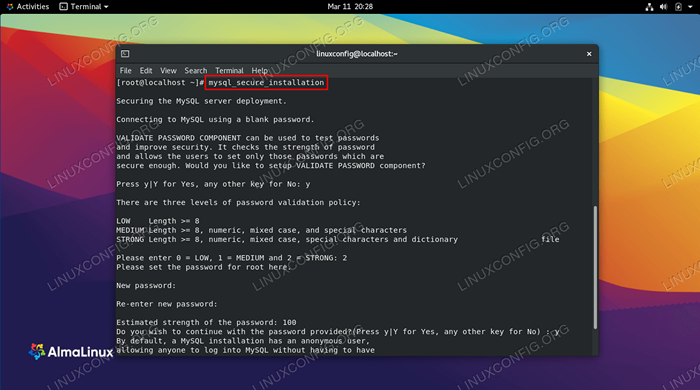 Melalui pemasangan MySQL selamat
Melalui pemasangan MySQL selamat 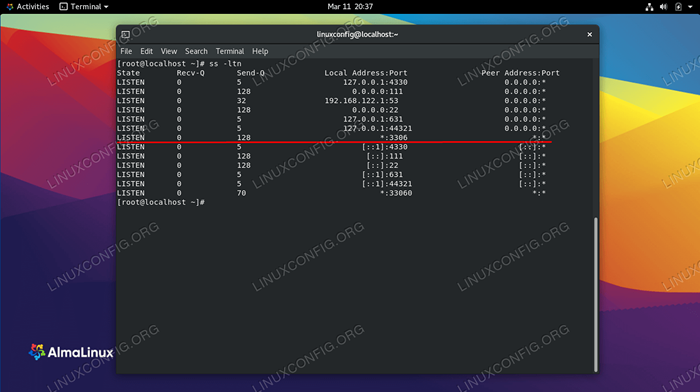 Kita dapat melihat bahawa MySQL sedang mendengar sambungan jauh di port 3306
Kita dapat melihat bahawa MySQL sedang mendengar sambungan jauh di port 3306 Cara Menyiapkan Pangkalan Data MySQL
Sekiranya anda mengikuti bersama kami setakat ini, anda harus mempunyai pelayan MySQL berfungsi sepenuhnya yang dipasang di Almalinux.
Untuk mula menggunakan pemasangan MySQL Server baru anda, anda perlu membuat pangkalan data. Pangkalan data MySQL memerlukan kebenaran pengguna (kecuali jika anda hanya menggunakan akaun root untuk mengakses pangkalan data anda, yang tidak disyorkan) untuk menyimpan data. Kami akan membawa anda dengan asas -asas persediaan pangkalan data dalam langkah -langkah berikut.
Untuk contoh ini, kami akan menunjukkan langkah -langkah untuk menyediakan pangkalan data dan akaun pengguna baru, biarkan akaun dimasukkan dari mana -mana hos jauh, dan memberikan keizinan penuh pengguna (keupayaan untuk membuat, memasukkan, menjatuhkan, dll ) di pangkalan data kami.
- Pertama, log masuk ke pelayan mysql anda dengan akaun root.
# mysql -u root -p
- Untuk lebih jauh, anda pasti perlu mempelajari beberapa arahan dan sintaks MySQL, tetapi kami telah mendapat anda dilindungi dengan asas -asas yang kosong untuk membantu anda memulakan. Buat pangkalan data baru seperti SO (menggantikannya
my_databasedengan nama pangkalan data anda yang dikehendaki):mysql> buat pangkalan data my_database;
- Seterusnya, kita perlu membuat akaun pengguna baru yang akan mempunyai keistimewaan ke pangkalan data yang baru saja kita buat. Sintaks untuk melakukan ini adalah seperti berikut:
mysql> buat pengguna 'my_user'@'%' yang dikenal pasti oleh 'my_password';
Perintah di atas akan membuat pengguna baru bernama
my_userdengan kata laluanmy_password. Pengguna ini akan dapat menyambung dari mana saja di internet, seperti yang telah kita tetapkan kad liar%dalam perintah. Sekiranya kita mahu menyekat di mana ia boleh menyambung, kita boleh menentukan alamat IP sebaliknya, atau hanya membenarkan sambungan tempatan denganlocalhost. - Seterusnya, kita perlu memberikan pengguna baru ini keizinan pada pangkalan data kami. Kami akan memberi pengguna semua kebenaran pada pangkalan data kami dengan arahan berikut:
mysql> memberikan semua keistimewaan di my_database.* kepada my_user@'%';
- Akhir sekali, simpan semua perubahan dengan arahan ini, dan kemudian gunakan perintah keluar untuk menutup terminal MySQL.
mysql> keistimewaan flush; mysql> keluar
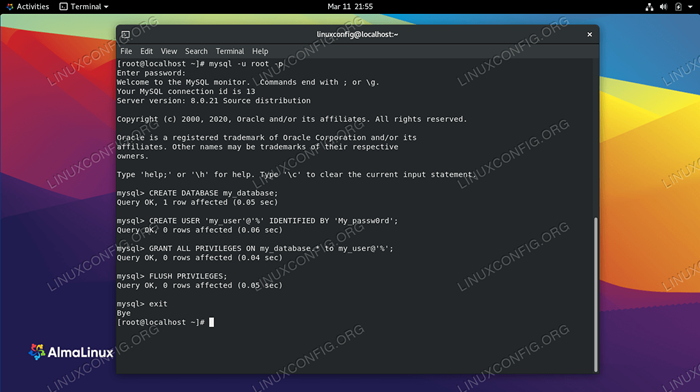 Menyiapkan pangkalan data dan akaun pengguna di MySQL
Menyiapkan pangkalan data dan akaun pengguna di MySQL Anda kini mempunyai pangkalan data MySQL yang boleh digunakan dan akaun pengguna yang boleh menyambung dan mengeditnya. Menggunakan kelayakan yang anda buat, sistem jauh boleh log masuk ke pelayan MySQL anda untuk menyimpan data dalam pangkalan data, serta mengambilnya.
Pemikiran penutupan
Dalam panduan ini, kami melihat cara memasang Pelanggan MySQL dan MySQL Server di Almalinux. Sama ada anda perlu menyambung ke pangkalan data jauh atau menjadi tuan rumah pangkalan data MySQL sendiri, mengikuti langkah -langkah yang telah kami jelaskan harus melakukan tugas.
Kami juga mempelajari asas -asas pembalakan ke MySQL dan membuat pangkalan data dan pengguna baru, dan kemudian memberikan keistimewaan kepada pengguna tersebut. Ini semua yang anda perlukan untuk memulakan menyimpan dan mengambil data dalam pangkalan data anda dari tuan rumah tempatan dan jauh.
Tutorial Linux Berkaitan:
- Perkara yang hendak dipasang di Ubuntu 20.04
- Perkara yang perlu dipasang di Ubuntu 22.04
- Perkara yang perlu dilakukan setelah memasang ubuntu 20.04 Focal Fossa Linux
- Pasang mysql di Ubuntu 20.04 LTS Linux
- Pengenalan kepada Automasi, Alat dan Teknik Linux
- Perkara yang perlu dilakukan setelah memasang Ubuntu 22.04 Jur -ubur Jammy ..
- Cara Menyiapkan Pelayan dan Pelayan FTP/SFTP di Almalinux
- Ubuntu 20.04 Panduan
- Senarai dan Pemasangan Pelanggan FTP di Ubuntu 20.04 Linux ..
- Senarai dan Pemasangan Pelanggan FTP di Ubuntu 22.04 Linux ..
- « Cara Mengkonfigurasi Pelayan dan Pelanggan NTP di Almalinux
- Cara Memasang Stack Lemp pada Almalinux »

